怎么样在Win7系统中删除休眠文件Hiberfil.sys?
Win7系统休眠后会产生一个Hiberfil.sys的休眠文件,时间久了就会堆积大量的休眠文件。如果不清理就会大量占用C盘的空间。那么Win7系统怎么打开删除休眠文件Hiberfil.sys呢?下面小编告诉大家具体操作方法。
具体方法如下:
1、打开我的电脑,打开C盘。按下Alt键,调出菜单栏;
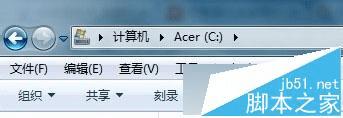
2、点击工具----文件夹选项;
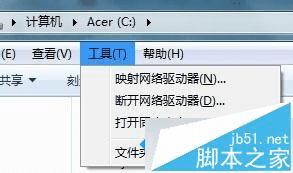
3、点击查看,找到“隐藏文件和文件夹 ”选择“显示隐藏的文件、文件夹和驱动器”点击确定;
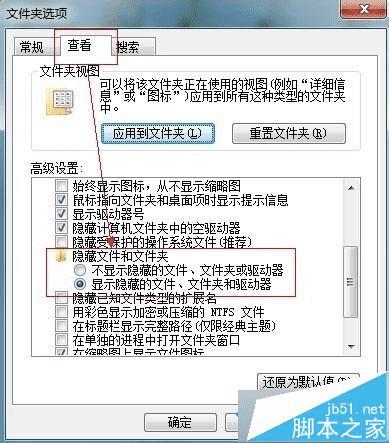
4、这时候你可以看到C盘里面的hiberfil.sys文件
怎么删除Hiberfil.sys文件?
1、首先要用管理员身份打开命令提示符;
2、开始,附件,命令提示符,右键,管理员方式 打开;
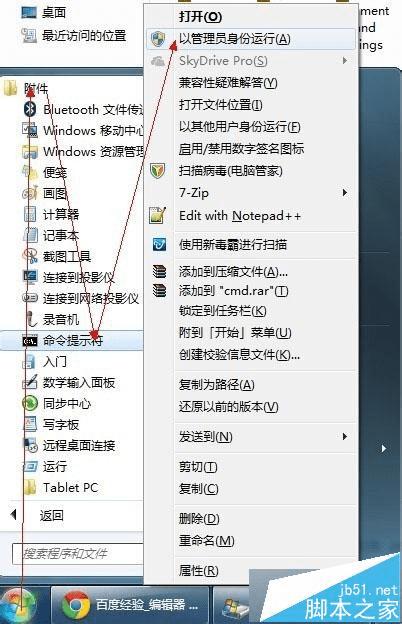
3、命令窗口中输入 powercfg -h off,即可关闭休眠功能,同时 Hiberfil.sys 文件也会自动删除;

4、开启休眠功能:在cmd 命令窗口中输入 powercfg -h on ,就能开启休眠功能。

按照上述教程设置之后win7系统成功删除C盘休眠文件Hiberfil.sys,释放C盘压力,是不是很简单呢?有需要的用户可以掌握。
本文地址:http://www.45fan.com/dnjc/56952.html
